Der neue Raspberry Pi 5 ist da.
Es ist die neueste Version des Raspberry Pi Computers und wurde im Oktober 2023 veröffentlicht.
Im Vergleich zum Vorgängermodell verfügt der Raspberry Pi 5 über einen verbesserte Quad-Core-Prozessor mit 4 Kerne und einer Taktrate von 2,4 GHz, sowie eine verbesserte Grafikleistung durch eine 12-Kern-VideoCore-VII-GPU, was ihn deutlich schneller macht.
Die Displayausgabe erfolgt über 2 Dual Micro HDMI, die eine Auflösung von 4K bei 60 Bildern pro Sekunde liefern.
Die Geschwindigkeit zwischen CPU und RAM, die Datenverbindung des WLAN Modul und auch das lesen und schreiben der lokalen SD-Karte wurde verdoppelt.
Der Raspberry Pi 5 wird derzeit mit 4 GB und mit 8 GB Arbeitsspeicher angeboten.
Darüber hinaus verfügt der Raspberry Pi 5 über einen neuen, speziell für ihn angepassten I/O-Chip, der die Bandbreite erhöht und schnellere Speichergeräte und USB-Peripherie ermöglicht.
Er ermöglicht WLAN 802.11ac im Dual-Band zwischen 2,4 GHz und 5 GHz und weiterhin Bluetooth 5 LE.
Es gibt nun eine PCIe 2.0 Schnittstelle für zB. NVME-SSD, aber noch keine passende Adapter-Karte, um diese derzeit auszuprobieren.
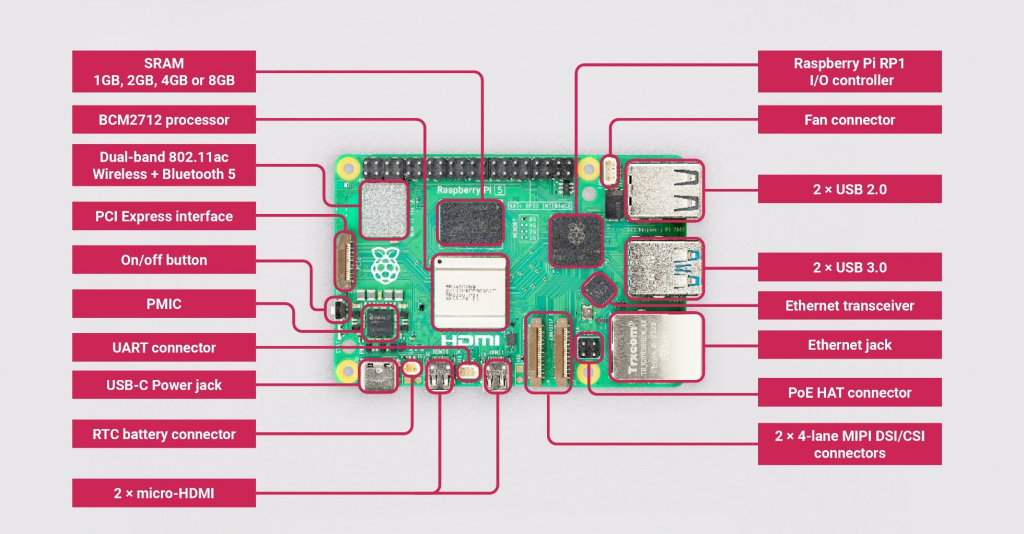
Für die Stromversorgung kann das alte RP4 USB-C-Netzteil mit 3 A verwendet werden, sobald jedoch weitere Geräte an die Schnittstellen angeschlossen werden, wird ein USB-C-Netzteil mit 5 A / 27 Watt empfohlen.
Auf dieser neuen Platine ist die 3,5″ Klinkenbuchse nicht mehr verbaut. Somit ist der Anschluss von analogen Audiogeräten nicht mehr ohne weiteres möglich.
Der Ton wird zusammen mit dem Videosignal über HDMI übertragen. Auch Bluetooth fähige Lautsprecher führen schnell zum gewünschten Sound.
Wer dennoch nicht auf externe Kopfhörer und Mikrofonanschlüsse verzichten möchte, für den ist eine USB-Soundkarte eine gute Wahl.
Wegen der nun höheren Leistungssteigerung, wird aber auch deutlich mehr Abwärme entwickelt. Wird die CPU zu heiß, drosselt diese automatisch die Leistung. Die Standard-Drosselungsschwelle für den Raspberry Pi 5 beträgt 80 °C. Das bedeutet, dass die CPU-Taktfrequenz reduziert wird, wenn die Temperatur 80 °C erreicht oder überschreitet.
Um fortwährend die maximale CPU-Taktfrequenz zu nutzen, sollte ab dieser Version einen aktiven Lüfter verwendet werden.
Die ersten Schritte zur Einrichtung eines Raspberry Pi mit Desktop Oberfläche:
- Beschaffung der Hardware:
- Raspberry Pi 5 mit 4GB
- USB-C Netzteil 5,1 Volt, 5 Ampere / 27 Watt (9V, 12V, 15V)
- Aktive Kühler für CPU
Alternativ: Gehäuse mit Lüfter - schnelle MicroSD-Karte
- Micro-HDMI Kabel
- Tastatur und Maus (USB)
- Betriebssystem installieren:
- Gehe auf die offizielle Raspberry Pi-Website und installiere den aktuellen Raspberry Pi Imager auf dem Heimrechner. Starte diesen.
- Wähle den vorliegende Raspberry Pi Typ aus.
- Dann das gewünschte Betriebssystem, zum Beispiel Raspberry Pi OS 64-Bit mit Desktop (Debian Bookworm)
- Stecke eine schnelle microSD-Karte mit mindestens 32GB an den PC und wähle diesen aus.
- Optional kann hier schon Hostname, Benutzername, Passwort, WiFi-Zugangsdaten, Sprache eingestellt werden
- Starte Schreibvorgang und bestätige das diese SD-Karte vorab gelöscht werden darf.
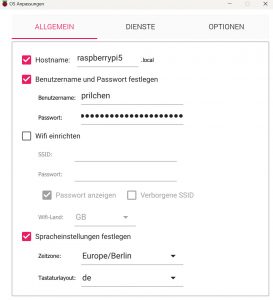
- Hardware verbinden:
- Stecke die microSD-Karte in den Raspberry Pi.
- Verbinde Micro-HDMI, Tastatur, Maus und geeigneten USB-C Netzteil.
- Schalte den Raspberry Pi ein. (Bei erstem ist der Start automatisch)
- Grundlegende Konfiguration:
- Folge ggf. den Setup-Anweisungen auf dem Bildschirm.
- Standard Password ist „raspberry“. Ändern Sie das Passwort für den Benutzer „pi“ (sofern nicht schon beim erstellen der Karte geschehen)
- OS/ Software aktualisieren
- Aktualisiere das System mit einem Klick auf die Aufforderung, oben rechts bei der Uhr
oder auch in der Konsole mit Befehlsudo apt updateundsudo apt upgrade
- Aktualisiere das System mit einem Klick auf die Aufforderung, oben rechts bei der Uhr

- Einstellungen und Software:
- Konfiguriere die Länder und Zeitzone und andere Einstellungen nach Bedarf.
- Installieren Sie zusätzliche Software unter Recommended oder Add/Remove Software nach Bedarf oder auch über die Konsole mit Befehl
sudo apt install [Paketname]. - Gelegentlich und gerade auch bei Neuinstallationen sollten nicht nur die Aktualisierung der installierten Pakete, sondern auch Änderungen in der Paketabhängigkeit geprüft und aufgefrischt werden. Das geht in der Konsole mit Befehl
sudo apt full-upgrade. Sollten dabei unnötige Pakete entdeckt werden, können diese mitsudo apt autoremove entfernt werden.
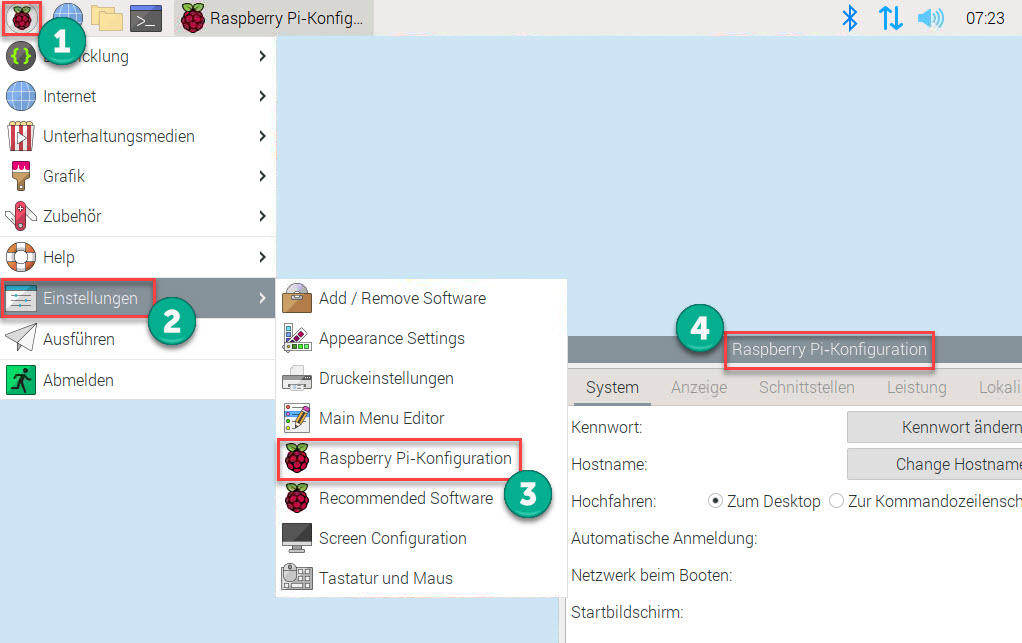
- Quelle der Informationen, Bild-Quelle und weitere Details:
- Die offizielle Raspberry Pi-Website und die Dokumentation (https://www.raspberrypi.org/) sind hervorragende Quellen für detaillierte Informationen.
- Raspberry Pi 5 Product-brief
- Raspberry Pi Documentation
3D Druck:
Passendes Gehäuse zum ausdrucken: https://makerworld.com

Video:
Fernzugriff per RealVNC Server:
Wie in dem Video zu sehen, gab es das Fernzugriff per RealVNC Server Probleme in der Debian Bookworm Version für Raspberry Pi 4 und 5.
Das Problem kann behoben werden, in dem man im Terminal mit „sudo raspi-config“ dort unter Advanced Options/Wayland auf x11 umstellt.
Nach einem Reboot kann dann auch im raspi-config unter Interface Options / VNC Server aktiviert werden.

Update:
Inzwischen bootet bei mir das Linux Ubuntu, wie schon hier mit dem Raspberry Pi 4 beschrieben, von einer NVMe-SSD über einen M.2 NVMe auf USB Adapter als Bootmedium.
Hier das Gehäuse für den USB-Adapter zum nachdrucken.


